在使用网易CC的时候,发现语音说话没有声音,该怎么处理呢?本期带来的教程就是网易CC语音说话没有声音的详细解决方法。

一、首先要知道语音激活方式
1、语音聊天激活方式包括自由说话、按键说话、鼠标点击说话共3种。默认为按键说话,默认按键为F2,您需要按住F2才能正常说话。 您可以在“系统设置-语音设置”中设置激活方式,也可以直接在房间中设置;
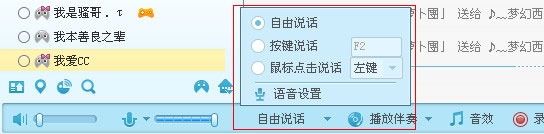
2、说话时,将会出现如图的音量条,表示您说话能量的大小,通常情况下出现音量条即表示麦克风工作正常。

二、说话没声音,没有出现音量条
1、如果您有多个麦克风设备,可能是由于没选对设备导致没有声音。可以在“系统设置-语音”页面,“麦克风”下拉列表中选择其他麦克风设备,点击“测试”按钮测试选择的设备是否工作正常。如果该设备工作正常,则点击“测试”按钮后对着麦克风说话,将会通过扬声器听到自己说话的声音;
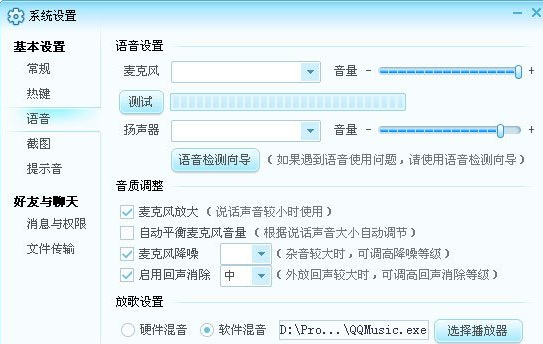
2、如果您不清楚应该选择哪个麦克风设备,您可以点击“语音检测向导”按钮,然后按向导流程提示选择合适的设备;
3、如果仍找不到正常工作的设备,您可以尝试把麦克风插到机箱背后的声卡插孔,或者尝试更换麦克风。
三、如何调节麦克风音量
拖动滑竿可以调节麦克风音量。如果滑竿拖动到最大了,还是觉得音量太小,可以勾选“大声”,勾选后音量会放大很多。

四、听众反映噪声较多
在CC系统设置窗口的语音设置页面,勾选“麦克风降噪”选项。
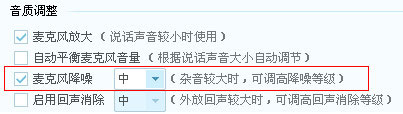
注意:如果您选择的输入设备只能采集到话筒声音,那么勾选降噪后降噪效果比较好。如果您选择的输入设备不仅能采集到话筒声音,还能采集到系统声音(譬如Win7的“立体声混音”等带了内放功能的设备),勾选降噪可能会使得采集到的系统声音,如背景音乐,产生轻微变调,建议此时不要勾选降噪选项。
安装上文讲述的网易CC语音说话没有声音的详细解决方法,你们是不是都学会解决的方法了呢?
 天极下载
天极下载































































